-
lol没声音但是电脑有声音解决方法 lol玩完后电脑没声音了
- 作者:张伦启 分类:U盘 发布时间:2023-05-17 18:00:06
返回桌面,点击任务栏右下角的“声音喇叭”图标,从打开的面板中点击“合成器”链接进入。 在打开的“音量合成器”窗口中,确保“杨声器”和“LOL客户端”音量没有被“静音”,同时将音量尽量调大一些来尝试解决问题。 如果以上方法无法奏效,可以打开“控制面板”,找到“音频控制器”相关工具点击进入。 切换到“高级”选项卡,点击右侧的“插孔设置”按钮,在弹出的窗口中勾选“禁用前面板插孔检测”项,点击“确定”按钮。 切换到“...
返回桌面,点击任务栏右下角的“声音喇叭”图标,从打开的面板中点击“合成器”链接进入。
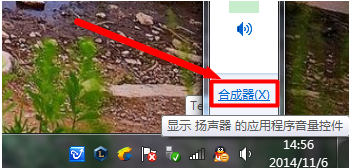
在打开的“音量合成器”窗口中,确保“杨声器”和“LOL客户端”音量没有被“静音”,同时将音量尽量调大一些来尝试解决问题。

如果以上方法无法奏效,可以打开“控制面板”,找到“音频控制器”相关工具点击进入。

切换到“高级”选项卡,点击右侧的“插孔设置”按钮,在弹出的窗口中勾选“禁用前面板插孔检测”项,点击“确定”按钮。
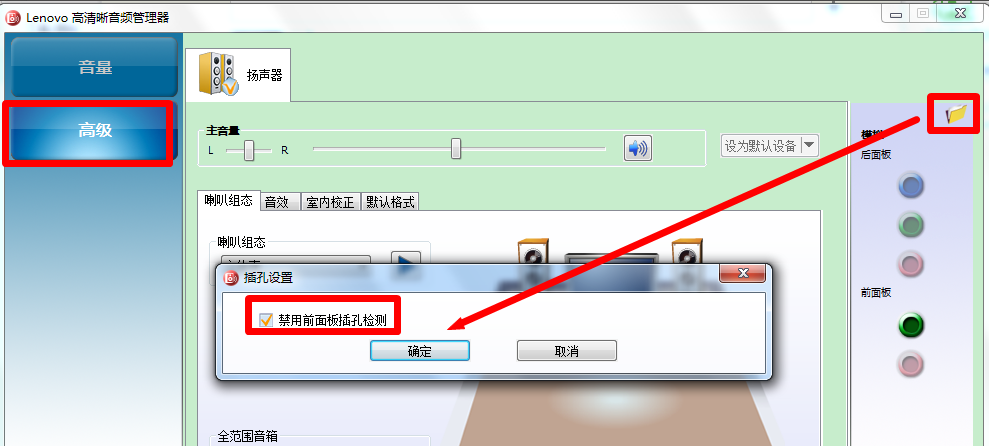
切换到“麦克风”选项卡,确保“播放音量”没有被设置静音。然后尝试运行游戏查看效果。

还有一种方法,就是尝试播放音乐来检测电脑声卡驱动是否正常安装。如果没有声音,表明声卡驱动安装不正确,以驱动精灵为例,可以利用“驱动精灵”来安装驱动。

还有一种情况,由于不慎将游戏给静音所造成的。
对此在LOL客户端界面,点击右上角的“设置”按钮。

在打开的个性化设置窗口中,勾选“声音”项,同时适当调大声音。

猜您喜欢
- Win11声音有延迟?这可能是你不知道的..2024-03-31
- Win11麦克风权限开启秘籍,轻松捕获声..2024-03-28
- Win11提示当前没有可用的电源选项解决..2024-03-23
- 寻找win11的realtek高清晰音频管理器,揭..2024-03-17
- Win11电脑提示客户端没有所需权限,解..2024-03-12
- 升级Win11?别担心,电脑没有tmp这样解..2024-03-10
相关推荐
- 小米手环5官方正确充电方法 小米手环..2023-05-26
- 游戏王决斗链接帕伽索斯怎么获得 游..2023-04-11
- 如何进入wifi管理界面 手机如何进入..2023-06-12
- 剪贴板是什么中的一块区域 剪贴板是..2023-01-28
- vsd的文件用什么打开 vsd文件是什么..2023-05-25
- 移动cmtds接入点设置 移动网络接入点..2023-02-09











